Maison >Problème commun >Les fenêtres sont-elles pratiques ?
Les fenêtres sont-elles pratiques ?
- (*-*)浩original
- 2019-11-16 10:27:1010836parcourir

Windows To Go est une fonctionnalité entreprise de Windows 8/8.1/10. Elle est intégrée à Windows 8/8.1/10 Enterprise Edition, Education Edition et Professional Edition (après. 1607 )milieu.
En fait, Microsoft a déployé une fonctionnalité similaire dans la première version de Windows 3.1, qui avait la possibilité d'implémenter une ROM sur place. (Apprentissage recommandé : Tutoriel vidéo Web front-end)
Windows Embedded Standard 7 possède également une fonction similaire, qui peut être activée à partir d'une clé USB, qui est le prototype de Windows To Aller. En septembre 2011, Microsoft a officiellement annoncé Windows To Go (ci-après dénommé WTG).
Pour les ordinateurs répondant à la configuration matérielle requise pour Windows 8, WTG permet à Windows 8/8.1/10 de démarrer et de s'exécuter à partir d'une clé USB, quel que soit le système d'exploitation exécuté sur l'ordinateur (Mac avant 2012 et Windows RT ne est pas pris en charge).
Comme il est stocké sur un périphérique externe, vous n'avez pas à vous soucier de la capacité de la machine. C'est très convivial pour les utilisateurs de Mac qui ont un besoin à court terme de Windows mais qui n'en ont pas. souhaitez installer Boot Camp et des machines virtuelles. Grâce à cette fonctionnalité, vous pouvez emporter votre propre système Windows partout avec vous.
L'utilisation de WTG sous le système Windows est très simple, il suffit d'entrer dans le BIOS et de le configurer pour démarrer le système à partir de la clé USB de WTG. Étant donné que les méthodes d'accès au BIOS sont différentes selon les marques et les modèles d'ordinateurs, les amis ordinateurs de Lenovo peuvent suivre [Lenovo Business Services] et cliquer sur [Service] - [Consulter le service client en ligne] dans la barre de menu pour demander
Première étape :
Insérez le disque amovible Windows To Go préparé dans l'ordinateur.
Étape 2 :
Appuyez sur le bouton de mise sous tension lorsque le logo de mise sous tension apparaît, utilisez rapidement votre doigt yang pour accéder aux paramètres du BIOS en appuyant plusieurs fois sur le bouton. Touche F1 (autre Lenovo Vous pouvez consulter le service client en ligne pour savoir comment accéder au BIOS sur votre ordinateur)
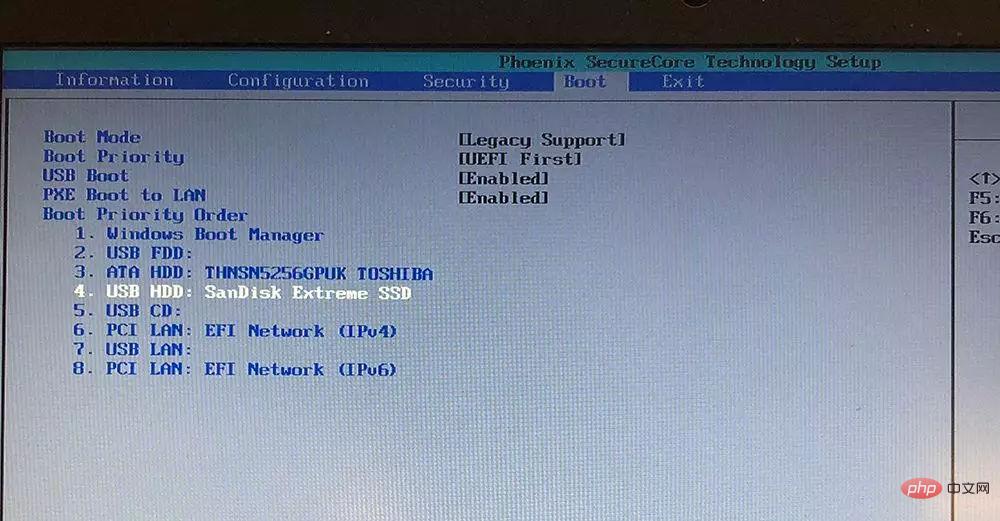 Étape 3 :
Étape 3 :
Cliquez sur les touches fléchées pour déplacez l'option sur Boot et sélectionnez le disque U où se trouve WTG. Appuyez ensuite sur Entrée pour accéder au système.
Si c'est la première fois que vous entrez dans WTG, suivez les instructions pour effectuer certains paramètres opérationnels. Après avoir accédé au bureau, certains pilotes peuvent ne pas être installés. Accédez simplement au site officiel pour les télécharger et les utiliser
.Ce qui précède est le contenu détaillé de. pour plus d'informations, suivez d'autres articles connexes sur le site Web de PHP en chinois!

